Као и претходне верзије система Виндовс, сваки корисник можезадржите своја подешавања персонализације у систему Виндовс 8. То значи да свако може имати сопствену прилагођену радну површину у односу на подешавања теме, чувар екрана, звукове, позадину радне површине и друге визуелне стилове. Јуче смо објавили туториал о томе како ограничити кориснике да приступе листи својстава поставки интернетске везе у Виндовс-у 8, користећи Локални уређивач политика групе. Локални уређивач политика групе омогућава корисницима, са административним дозволама система, да одреде широк спектар поставки коришћења компоненти система и поставе ограничења за количину контроле коју не-административни корисник има у систему. У овом посту ћемо вам показати како да ограничите кориснике да врше измене у подешавањима персонализације и визуелног стила у систему Виндовс 8.
За почетак провјерите јесте ли се пријавили као Администратор или су вам потребна административна права да бисте промијенили правила локалне групе. Прво идите на Почетни екран, откуцајте gpedit.msc, изаберите Аппс са десне бочне траке, а затим кликните на gpedit.msc у главном прозору.

Ово ће отворити уређивач правила локалне групе. Сада идите на следећу локацију и изаберите Персонализација да видите листу доступних подешавања смерница.
Локална рачунарска политика / Конфигурација корисника / Административни предлошци / Управљачка плоча
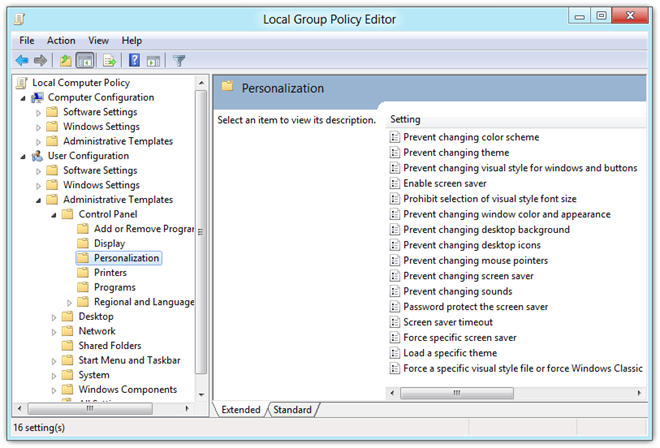
Десна страна ће приказати све ставке уКатегорија персонализације са поставком њихове политике постављеном на Нот Цонфигуред. Можете да видите тренутно стање сваке поставке политике ако погледате испод ступца Стање на десној страни.

Сада, да ограничим приступ свим Корисницима било комеврсту опције персонализације, на листи изаберите жељену опцију и изаберите Едит Сеттинг Полици. Отвориће се посебан прозор који вам омогућава подешавање подразумеване поставке политике за изабрану ставку. На врху су доступне опције Није конфигурисано, омогућено и онемогућено. Ако одаберете свако подешавање, у одељку Помоћ прочитаћете о ефекту који ће имати на ваш рачунар. Да бисте омогућили ограничење, изаберите Омогућено и кликните ОК.
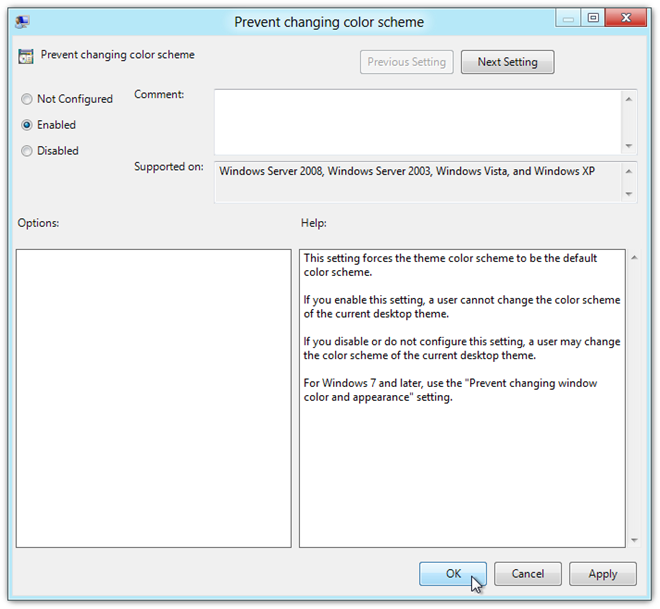
Извршите исте кораке за деактивирање свих осталих опција персонализације за све кориснике. Када промените поставку политике, државу треба променити у Омогућено у колони Држава.
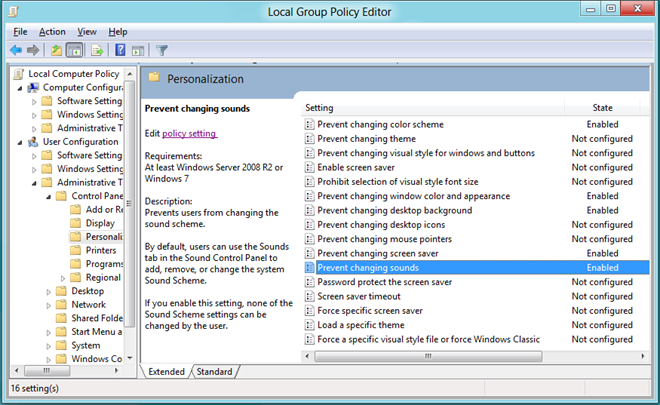
Сада, било који корисник који отвори дијалог за персонализацију неће моћи да промени ниједну поставку коју сте ограничили.
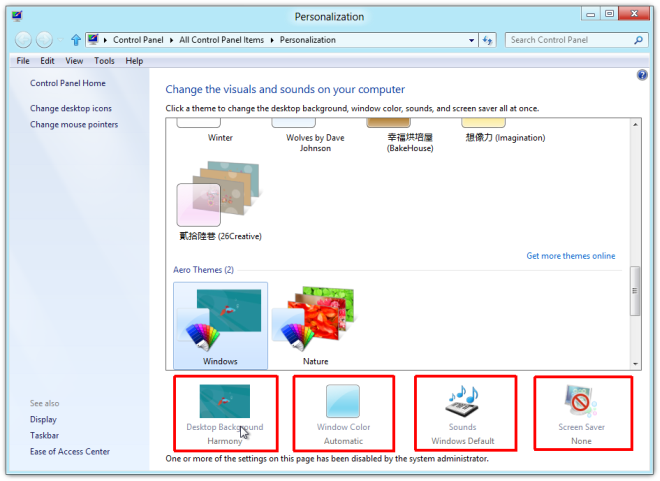
Такво ограничење може доћи нарочитопогодно за корпоративне кориснике или за људе који се баве дељеним рачунарима и не желе да се као предострожност неискусни корисници мешају са било којим параметрима персонализације.













Коментари